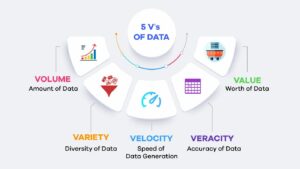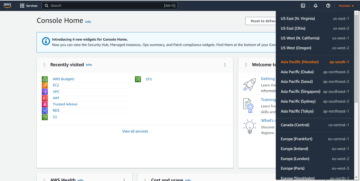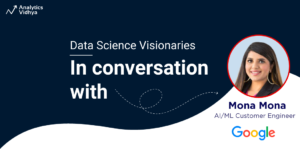개요
새로운 도구를 탐색하는 열정적인 데이터 전문가이신가요? 오픈소스인 Metabase를 사용해 보세요 비즈니스 인텔리전스(BI) 도구 대규모 데이터 세트에서 대화형 대시보드를 만드는 데 사용됩니다. 오늘날의 데이터 중심 세계에서 Metabase와 같은 BI 플랫폼은 통찰력을 추출하고 정보에 입각한 의사 결정을 촉진하는 데 필수적입니다. 데이터 전문가를 위해 맞춤 제작된 이 가이드에서 메타베이스의 강력한 기능을 알아보세요.
학습 목표
- 메타베이스에 필요한 용어와 개념 이해
- 데이터 분석 도구 사용, 시각적 자료 및 대화형 대시보드 만들기
- Metabase Open-source 에디션의 주목할만한 기능과 핵심 구성 요소 강조
- 사용자 및 그룹 관리를 포함한 메타베이스 관리 활동 설명
이 기사는 데이터 과학 블로그.
차례
비즈니스 인텔리전스 도구인 메타베이스는 클라우드 또는 온프레미스에서 호스팅될 수 있습니다. 오픈 소스 및 Enterprise Edition으로 제공됩니다. Metabase BI를 활용하여 사용자는 다양한 데이터베이스에 효율적으로 연결하고 데이터를 분석하며 대시보드를 신속하게 구축 및 배포할 수 있습니다. 오픈 소스 버전은 15개 이상의 DBMS에 대한 연결, 사용자 및 그룹 관리, 대화형 대시보드, 경고, 대시보드 구독, CRUD 작업 지원을 포함한 다양한 기능을 제공합니다. 이 문서에서는 Metabase BI 도구의 주요 개념과 유용한 기능을 설명합니다.
이 가이드에서는 AGPL(오픈 소스) 라이선스와 Enterprise Tier 라이선스를 모두 제공하는 Metabase에 대해 중점적으로 설명하고 특히 Windows 환경에서의 애플리케이션에 중점을 둡니다. 최신 버전인 V0.48('23년 11월 현재)은 Java 아카이브 파일(Jar)로 배포되며, 최신 Metabase 버전을 실행하기 위한 전제 조건으로 Java XNUMX 이상이 필요합니다. 이 기사는 설치 프로세스에 대한 통찰력을 제공하고 Metabase 오픈 소스 에디션의 주요 기능을 강조합니다.
1단계: Metabase.Jar 다운로드
Metabase GitHub 리포지토리에서 Metabase 오픈 소스 버전을 다운로드하세요. Metabase.Jar의 최신 버전을 구하세요. 여기에서 지금 확인해 보세요..
2단계: 메타베이스 시작
다운로드한 장소 메타베이스.Jar 파일을 폴더에 넣고 Jar 파일을 두 번 클릭하면 Metabase가 시작됩니다.
Or
명령 프롬프트를 사용하여 Metbase.Jar를 실행합니다. Metabase.Jar가 있는 디렉터리로 이동하여 "Java -jar Metabase.Jar"를 실행합니다.
예: Metabase.jar 파일이 "C:UsersTools" 폴더에 있다는 점을 고려하면. 동일한 명령은 다음과 같습니다.
C:UsersTools> Java -jar Metabase.Jar시작 시 메타베이스 로그를 볼 수 있습니다.
몇 분 정도 기다렸다가 로그인하세요. http://localhost:3000/ 널리 사용되는 웹 브라우저를 사용하는 URL
참고 : Metabase는 기본적으로 H2 Embedded Database를 애플리케이션 DB로 활용한다. 프로덕션의 경우 세 가지 데이터베이스(MySql, PostgreSQL 또는 MariaDB) 중 하나로 메타베이스를 구성합니다.
처음으로 메타베이스에 초기 설정 옵션이 표시됩니다. (언어 기본 설정, 사용자 ID 및 비밀번호 설정 및 DataSource 설정). 설치가 완료되면 Metabase의 홈 화면을 볼 수 있습니다.
- 왼쪽 창 – 사용 가능한 컬렉션(폴더) 및 샘플 데이터 소스 표시
- 오른쪽 상단 – 질문 및 대시보드 생성을 위한 설정 및 옵션 "새로 만들기"
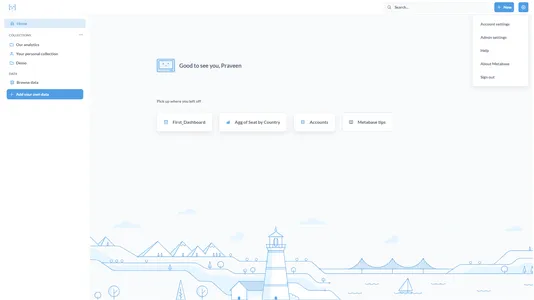
메타베이스의 특징
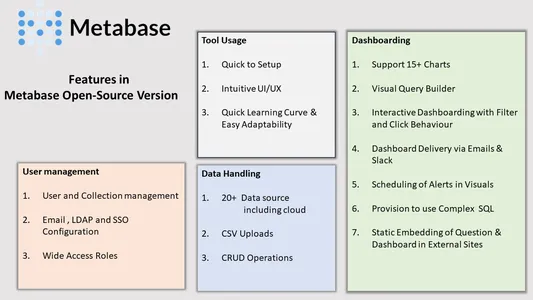
수집, 질문 및 대시보드
수집 메타베이스에는 질문, 모델 및 대시보드가 저장되는 곳입니다. 컬렉션은 폴더와 동일하며 그 안에 하위 폴더를 만들 수 있습니다.
모든 사용자를 위한 개인 컬렉션
메타베이스의 모든 사용자는 질문, 모델 및 대시보드를 저장할 수 있는 특정 개인 컬렉션을 갖게 됩니다. 개인 컬렉션에 저장된 콘텐츠는 다른 사용자가 접근할 수 없습니다.
프로젝트 컬렉션
단일 메타베이스 인스턴스는 여러 프로젝트를 제공할 수 있습니다. 각 프로젝트의 콘텐츠는 특정 프로젝트 사용자만 액세스할 수 있는 전용 컬렉션에 저장될 수 있습니다.
옵션에서 새 컬렉션을 만들 수 있습니다. 새로운 >> 컬렉션
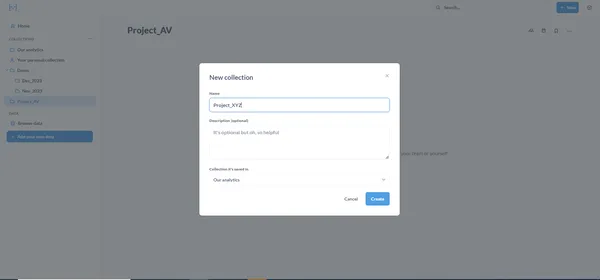
참고 : 메타베이스 관리자는 사용자 개인 컬렉션을 포함하여 모든 컬렉션의 콘텐츠를 보고, 수정하고 보관할 수 있는 모든 권한을 갖습니다.
문의
메타베이스의 "질문"이라는 용어는 개별 시각적 요소를 나타냅니다. 막대형 차트, 선형 차트, 지도 차트 또는 메타베이스에서 지원되는 17개 차트 중 하나일 수 있습니다. 다음과 같은 방법으로 질문을 만들 수 있습니다.
- 시각적 쿼리 작성기 사용
- 사용자 정의 SQL 쿼리
시각적 쿼리 작성기 사용
오른쪽 상단에서 "새로 만들기" >> "질문" 옵션을 클릭한 다음 탐색하려는 데이터 소스를 선택하세요.
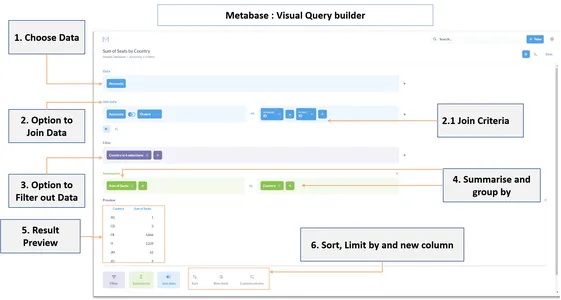
시각적 쿼리 빌더는 조인, 새 열 생성, 필터링, 요약, 그룹화 기준, 정렬 및 행 제한 작업을 지원합니다. 각 작업 후에 결과를 미리 볼 수 있습니다.
주의 사항 : 백엔드의 메타베이스는 모든 질문에 대해 SQL을 프레임화합니다.
사용자 정의 SQL 쿼리
요약 편집기의 옵션이 요구 사항을 충족하지 않는 경우 비즈니스 요구 사항에 따라 질문을 편집하고 SQL을 수정할 수 있습니다. 이 과정을 사용자가 제공한 SQL을 질문으로 변환하는 과정을 “SQL 질문”이라고 합니다. “New” >> “SQL Query”를 선택하여 새로운 SQL 질문을 생성할 수 있습니다.
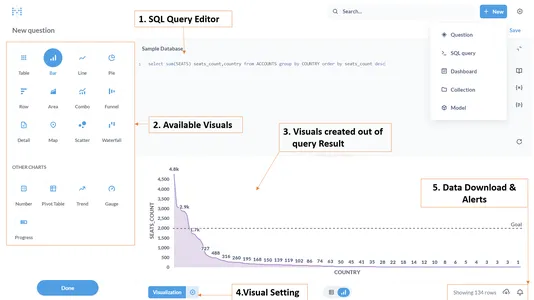
질문을 만든 후에는 컬렉션에 저장하고 대시보드에 추가하세요.
대시보드
대시보드는 공통 비즈니스 컨텍스트에 따라 여러 질문을 그룹화한 페이지입니다.
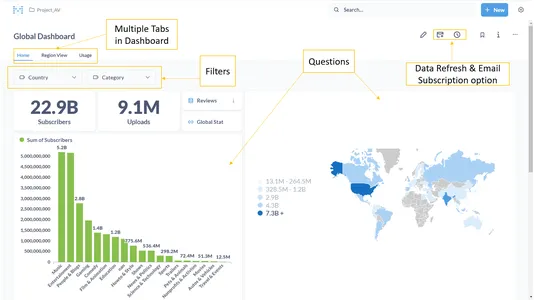
대시보드의 구성 요소
- 탭: 대시보드에는 공통 필터로 연결된 하나 이상의 탭이 있을 수 있습니다.
- 문의: 대시보드의 개별 시각적 요소
- 필터: 필터는 각 질문에 로드된 데이터를 제어할 수 있습니다. (예: 국가별 필터링)
- 텍스트/제목: 설명, URL의 이미지 추가 기능. 마크다운 지원
- 클릭 동작: 대시보드의 상호 작용을 제어하는 문제의 옵션
- 대시보드의 기타 옵션: 데이터 새로 고침, 이메일 구독, 데이터 다운로드 및 PDF로 내보내기
필터 및 클릭 동작
대화형 대시보드
대시보드 탭에 필요한 질문을 정리하고, 필터와 클릭 동작을 구성하여 상호작용성을 추가하세요.
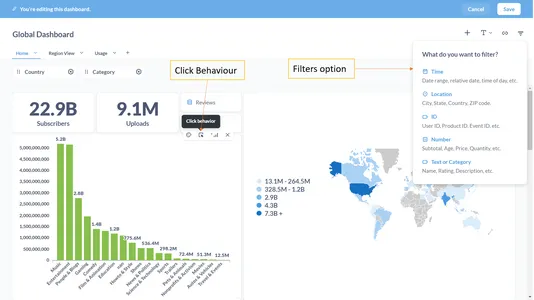
대시보드의 필터
대시보드에 하나 이상의 필터를 추가합니다. 하나 이상의 질문을 제어하려면 대시보드에서 각 필터를 구성하세요. 필터를 추가한 후 대시보드의 각 질문에 매핑하세요. 백엔드에서 Metabase는 SQL에 WHERE 절을 추가합니다.
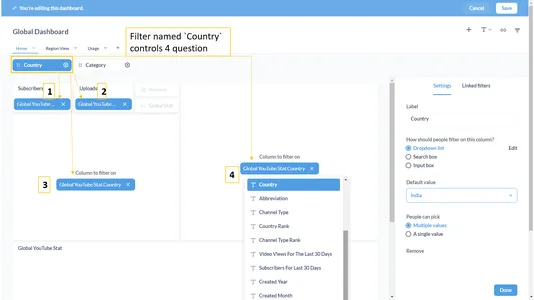
필터를 질문에 매핑하는 단계
- 오른쪽 상단의 필터 아이콘을 클릭하고 관련 필터 유형을 선택하세요.
- 선택한 필터 유형이 대시보드 헤더에 추가됩니다.
- 개별 필터에서 설정 버튼을 클릭하세요. 각 질문에 사용 가능한 열 목록과 함께 대시보드의 시각적 레이아웃이 표시됩니다.
- 질문의 관련 열을 1단계에서 선택한 필터에 매핑합니다.
- 매핑된 열의 고유 값은 필터 탭에 표시됩니다.
클릭 동작
"클릭 동작"은 대시보드를 보는 동안 시각적 요소의 일부 또는 세그먼트를 선택/클릭할 때 수행되는 작업을 의미합니다.
예: 클릭 동작은 막대 차트에서 막대 세그먼트 선택, 세계 지도에서 지역 클릭에 대해 구성할 수 있습니다. 각 질문에서 구성할 수 있습니다. 대시보드가 편집 모드에 있을 때 모든 질문의 오른쪽 상단에서 이 옵션에 액세스할 수 있습니다.
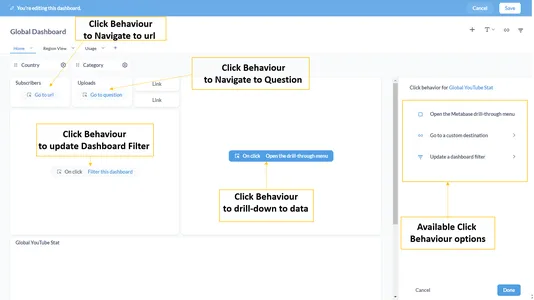
클릭 동작 작업
- 차트에서 클릭한 부분이나 세그먼트에 대한 데이터 기록을 보려면 드릴다운하세요.
- 다른 대시보드로 이동하고, 질문으로 이동하고, URL을 사용하여 외부 웹사이트로 이동합니다.
- 사용 가능한 대시보드 필터를 업데이트하세요. 이를 통해 대시보드에서 교차 필터링을 구현할 수 있습니다. 클릭 동작을 효과적으로 설정함으로써 대시보드를 사용자에게 대화형 및 직관적으로 만들 수 있습니다.
대시보드 배포 및 기타 유용한 기능
대시보드를 만들고 컬렉션에 저장하면 "보기" 권한이 있는 모든 사용자가 해당 대시보드에 액세스할 수 있습니다. 대시보드나 질문은 해당 URL을 통해 직접 액세스할 수 있습니다.
메타베이스의 기타 주목할만한 기능
- 모델의 작업을 사용하여 테이블에서 CRUD 작업을 수행합니다.
- 모든 대시보드에 대해 자동 새로 고침을 구성합니다.
- 문제가 있는 경고를 구성합니다.
- 질문에서 결과 데이터를 .CSV, .JSON 또는 .XLSX로 다운로드합니다.
- 질문을 .PNG로 다운로드하고 대시보드를 .PDF 파일로 다운로드합니다.
- 이메일이나 Slack을 통해 대시보드를 구독합니다.
기본적으로 Metabase를 처음 설정한 사용자에게는 관리자 권한이 적용됩니다. 기본 관리자는 다른 메타베이스 사용자를 추가로 추가하고 필요한 경우 관리자 역할을 제공할 수 있습니다. 메타베이스 관리 옵션은 오른쪽 상단의 “기어 아이콘”을 클릭하여 “관리 설정”에서 액세스할 수 있습니다.
데이터 소스 구성
메타베이스 관리자는 관리자 설정의 "데이터베이스" 옵션에서 새 데이터 소스를 구성할 수 있는 권한이 있습니다.
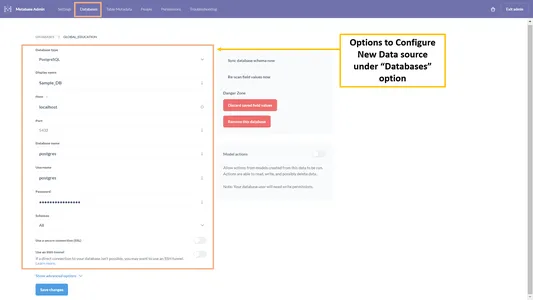
사용자 및 그룹 관리
다음은 "사람" 옵션 아래의 관리자 설정에서 수행할 수 있는 작업입니다.
- 모든 활성 메타베이스 사용자 목록 및 비활성화된 사용자 목록을 봅니다.
- 사용자를 추가하고 기존 메타베이스 그룹에 매핑합니다.
- 그룹에서 사용자를 제거하거나 사용자를 비활성화하고 사용자를 재활성화합니다.
- 새 그룹 만들기, 기존 그룹 관리(그룹에서 사용자 추가 또는 제거).
- 사용자의 세부 정보를 보거나 편집하고 사용자의 비밀번호를 재설정합니다.
참고 : 사용자는 하나 이상의 메타베이스 그룹에 매핑될 수 있습니다.
권한 관리
"사람" 옵션은 사용자 및 해당 그룹을 관리하기 위한 반면, 관리 설정의 "권한" 옵션은 컬렉션, 그룹 및 데이터베이스 간의 권한을 관리하기 위한 것입니다.
수집 허가
하위 옵션 "컬렉션"에서. 다음은 그룹을 컬렉션에 매핑할 수 있는 다양한 권한 수준입니다.
- 큐레이트 : 큐레이트 권한이 있는 그룹의 사용자는 컬렉션의 콘텐츠를 추가, 편집, 보기, 보관할 수 있고 하위 컬렉션을 생성할 수 있으며 컬렉션에서 콘텐츠를 이동할 수 있습니다.
- 전망: 보기 권한이 있는 그룹은 컬렉션의 내용을 볼 수만 있고 내용을 추가하거나 수정할 수는 없습니다.
- 접근 금지 : 컬렉션 자체를 볼 수 없으며 컬렉션에 포함된 항목에 액세스할 수 없습니다.
데이터 권한
그룹을 데이터베이스에 매핑하기 위한 다양한 권한 수준은 다음과 같습니다.
- 무제한: 그룹의 사용자는 쿼리 빌더를 사용하여 데이터베이스의 모든 테이블에서 질문을 만들 수 있습니다.
- 세분화: 쿼리 빌더를 사용하면 데이터베이스의 특정 테이블에만 액세스할 수 있습니다. 관리자는 각 테이블에 대해 이 권한을 구성할 권한이 있습니다.
- 셀프 서비스 없음: 그룹의 사용자는 그래픽 쿼리 빌더를 사용할 수 없으며 데이터를 볼 수 없습니다.
- 기본 쿼리 편집: 무제한 권한과 함께 활성화되면 기본 SQL을 사용하여 질문을 생성할 수 있습니다.
기타 메타베이스 관리 활동에는 다음이 포함됩니다.
- 최신 업데이트 확인 및 Embedded H2 데이터베이스에서 마이그레이션.
- Google 또는 LDAP를 사용하여 이메일, Slack 및 인증 설정을 구성합니다.
- CSV 업로드를 위한 데이터베이스를 구성합니다.
- 개별 열에 대한 데이터 유형 매핑 및 형식입니다.
- 메타베이스 임베딩 및 공개 공유를 활성화하는 기타 고급 설정입니다.
결론
Metabase의 단순성과 직관적인 UI는 데이터 전문가가 쉽게 적응할 수 있는 BI 도구입니다. Metabase의 오픈 소스 버전에는 비즈니스 인텔리전스 도구의 모든 필수 기능이 포함되어 있으며 각 주요 릴리스에는 새로운 기능이 추가되었습니다. 조직은 처음에는 오픈 소스 버전의 Metabase를 시도하고 적응할 수 있습니다. 요구 사항과 사용자 기반이 증가함에 따라 Metabase가 제공하는 모든 엔터프라이즈 버전으로 편안하게 전환할 수 있습니다. 이 문서의 목적은 메타베이스의 개요를 제공하고 주요 구성 요소를 강조하는 것입니다. 향후 기사에서는 메타베이스의 다른 흥미롭고 유용한 기능에 대해 자세히 알아볼 것입니다.
주요 요점
- Metabase는 데이터 전문가를 위한 대화형 대시보드를 지원하는 오픈 소스 BI 도구입니다.
- 메타베이스 용어를 이해하고, 데이터를 분석하고, 시각적 개체를 만들고, 관리 활동을 살펴보세요.
- 사용자 친화적인 UI와 필수 기능을 갖춘 Java 11+를 사용하여 Windows에 메타베이스를 설치하세요.
- 통찰력 있는 데이터 탐색을 위해 필터, 클릭 동작 및 대화형 기능을 갖춘 대시보드를 만듭니다.
- 관리자는 사용자, 권한 및 구성을 관리하여 메타베이스를 적응 가능하고 사용자 친화적으로 만듭니다.
자주 묻는 질문
A. 예, Metabase는 데이터 분석 및 대시보드 생성을 위한 필수 비즈니스 인텔리전스 기능을 갖춘 무료 오픈 소스 버전을 제공합니다.
A. 물론, Metabase는 데이터베이스 연결, 데이터 분석, 대화형 대시보드 구축을 위해 설계된 비즈니스 인텔리전스(BI) 도구입니다.
A. 예, Metabase는 오픈 소스이므로 사용자에게 BI 기능, 사용자 및 그룹 관리, 대화형 대시보드 기능에 대한 무료 액세스를 제공합니다.
A. 실제로 메타베이스는 데이터 시각화 도구 역할을 하여 사용자가 차트나 그래프와 같은 시각적 개체를 만들어 데이터 세트에서 통찰력을 얻을 수 있도록 해줍니다.
이 기사에 표시된 미디어는 Analytics Vidhya의 소유가 아니며 작성자의 재량에 따라 사용됩니다.
관련
- SEO 기반 콘텐츠 및 PR 배포. 오늘 증폭하십시오.
- PlatoData.Network 수직 생성 Ai. 자신에게 권한을 부여하십시오. 여기에서 액세스하십시오.
- PlatoAiStream. 웹3 인텔리전스. 지식 증폭. 여기에서 액세스하십시오.
- 플라톤ESG. 탄소, 클린테크, 에너지, 환경, 태양광, 폐기물 관리. 여기에서 액세스하십시오.
- PlatoHealth. 생명 공학 및 임상 시험 인텔리전스. 여기에서 액세스하십시오.
- 출처: https://www.analyticsvidhya.com/blog/2024/01/open-source-bi-tool-metabase-for-data-visualization-and-analytics/
- :이다
- :아니
- :어디
- $UP
- 1
- 10
- 11
- 12
- 16
- 17
- 9
- a
- 능력
- 절대적으로
- ACCESS
- 액세스
- 얻기 쉬운
- 에 따르면
- 행위
- 활동적인
- 방과 후 액티비티
- 각색하다
- 더하다
- 추가
- 첨가
- 추가
- 관리자
- 많은
- 후
- 목표
- 알림
- All
- 허용
- 수
- 따라
- an
- 분석
- 분석
- 분석 Vidhya
- 분석하다
- 분석하는
- 및
- 다른
- 어떤
- 누군가
- 어플리케이션
- 적용된
- 아카이브
- 있군요
- 기사
- 기사
- AS
- At
- 인증
- 가능
- 백엔드
- 바
- BE
- 행동
- 행동
- 이하
- 사이에
- 블로거톤
- 두
- 빌드
- 건축업자
- 건물
- 사업
- 비즈니스 인텔리전스
- 단추
- by
- CAN
- 거래차트
- 차트
- 왼쪽 메뉴에서
- 선택
- 클릭
- 클라우드
- 수집
- 컬렉션
- 단
- 열
- 제공
- 안락한
- 공통의
- 완전한
- 구성 요소들
- 개념
- 구성
- 구성
- 연결하기
- 연결
- 연결
- 입/출력 라인
- 내용
- 문맥
- 제어
- 변환
- 모서리
- 국가
- 만들
- 만든
- 만들기
- 창조
- 보좌 신부
- 관습
- 계기반
- 대시 보드
- 데이터
- 데이터 분석
- 데이터 시각화
- 데이터 중심
- 데이터베이스
- 데이터베이스
- 데이터 세트
- 12월
- 의사 결정
- 전용
- 태만
- 동굴
- 배포
- 전개
- 설명
- 설계
- 세부설명
- 다른
- 직접
- 발견
- 신중
- 토론
- 디스플레이
- 표시된
- 뚜렷한
- 말라
- 더블
- 다운로드
- e
- 마다
- 용이하게
- 편집
- 판
- 버전
- 편집자
- 효과적으로
- 효율적으로
- 요소
- 이메일
- 임베디드
- 강조
- 가능
- 사용 가능
- Enterprise
- 환경
- 동등한
- 필수
- 에테르 (ETH)
- 모든
- 현존하는
- 탐구
- 탐험
- 탐색
- 수출
- 외부
- 촉진
- 특징
- 특색
- 를
- 입양 부모로서의 귀하의 적합성을 결정하기 위해 미국 이민국에
- 필터링
- 필터링
- 필터
- 먼저,
- 처음으로
- 집중
- 수행원
- 럭셔리
- FRAME
- 무료
- 에
- 가득 찬
- 기능성
- 기능
- 추가
- 미래
- 이득
- GitHub의
- 구글
- 그래프
- 그룹
- 여러 떼
- 성장
- 안내
- 있다
- 데
- 더 높은
- 강조
- 하이라이트
- 홈
- 호스팅
- HTTP
- HTTPS
- i
- ICON
- ID
- if
- ii
- 형상
- 구현
- in
- 포함
- 포함
- 포함
- 개인
- 정보
- 처음에는
- 처음에는
- 통찰력
- 통찰력
- 설치
- 예
- 인텔리전스
- 대화형
- 상호 작용
- 흥미있는
- 으로
- 직관적인
- IT
- 항목
- 그
- 그 자체
- 자바
- 조인
- JSON
- 다만
- 키
- 넓은
- 최근
- 최근 업데이트
- 레이아웃
- LDAP
- 레벨
- 레벨
- 면허
- 처럼
- 제한
- 라인
- 명부
- 기록
- 만든
- 주요한
- 확인
- 유튜브 영상을 만드는 것은
- 관리
- 구축
- 관리
- 지도
- 매핑
- 미디어
- 소개
- 이주하는
- 분
- 모드
- 모델
- 모델
- 수정
- 배우기
- 움직임
- 여러
- MySQL의
- 출신
- 이동
- 필요한
- 요구
- 신제품
- 새로운 기능
- 주목할 만한
- 획득
- of
- 제공
- on
- ONE
- 만
- 오픈 소스
- 조작
- 행정부
- 선택권
- 옵션
- or
- 조직
- 기타
- 개요
- 소유
- 페이지
- 부품
- 열렬한
- 비밀번호
- 수행
- 허가
- 권한
- 확인
- 선택
- 플랫폼
- 플라톤
- 플라톤 데이터 인텔리전스
- 플라토데이터
- 일부
- 가능한
- Postgresql
- 힘
- 제시
- 시사
- 방법
- 생산
- 링크를
- 전문가
- 프로젝트
- 프로젝트
- 프롬프트
- 제공
- 제공
- 제공
- 공개
- 출판
- 문제
- 문의
- 범위
- 빠르게
- 기록
- 의미
- 지방
- 공개
- 관련된
- 제거
- 저장소
- 요구조건 니즈
- 결과
- 연락해주세요
- 권리
- 직위별
- 열
- 달리기
- 달리는
- 같은
- 찜하기
- 과학
- 화면
- 참조
- 분절
- 선택된
- 선택
- 셀프 서비스
- 서브
- 봉사하다
- 설정
- 설정
- 설치
- 공유
- 표시
- 간단
- 단일
- 대지
- 느슨하게
- 출처
- 구체적인
- SQL
- 스타트
- 시작 중
- 시작
- 단계
- 저장
- 저장
- 신청
- 개요
- SUPPORT
- 지원
- 지원
- SVG
- 스위치
- 테이블
- 맞춤형
- 조건
- 그
- XNUMXD덴탈의
- 그들의
- 그들
- 그때
- 이
- 세
- 층
- 시간
- 에
- 오늘의
- 수단
- 검색을
- 상단
- 시도
- 유형
- ui
- 할 수 없는
- 아래에
- 업데이트
- URL
- 사용
- 익숙한
- 유용
- 사용자
- 사용하기 쉬운
- 사용자
- 사용
- 이용하다
- 활용
- 마케팅은:
- 여러
- 버전
- 버전
- 를 통해
- 관측
- 보기
- 눈에 보이는
- 시각
- 심상
- 영상
- 였다
- 손목 시계
- 방법
- 웹
- 웹
- 언제
- 어느
- 동안
- 누구
- 의지
- 창
- 과
- 세계
- 예
- 당신
- 너의
- 제퍼 넷